とても邪魔になる「Microsoft IME の変換精度を高めるため、誤変換データ収集にご協力ください」の通知。
邪魔になる「Microsoft IME の変換精度を高めるため、誤変換データ収集にご協力ください」の通知。
誤変換といえないようなケースでも結構な割合で出てくる。
今回は、この誤変換データ収集に協力くださいの通知をON・OFFする方法の話。
「Microsoft IME の変換精度を高めるため、誤変換データ収集にご協力ください」の通知を非表示にする
「Microsoft IME の変換精度を高めるため、誤変換データ収集にご協力ください」の通知を非表示にするが、誤変換データ自体はMicrosoftに送ってやろう。
という場合。
1.タスクトレイのMicrosoft IMEのボタン(「あ」や「A」と表示されるもの)を右クリック。
2.「誤変換レポート」をクリック。
[Microsoft IMEのボタンを右クリック→「誤変換レポート」をクリック-Windows10]3.「設定」をクリック。
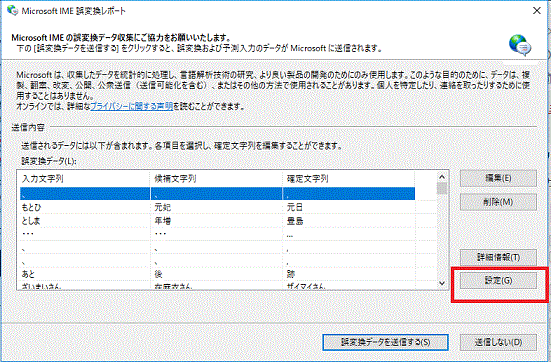
[設定-通知は非表示にするが「誤変換レポート」を送信する-Windows10]
4.「誤変換データを自動的に送信する」をオンにする。
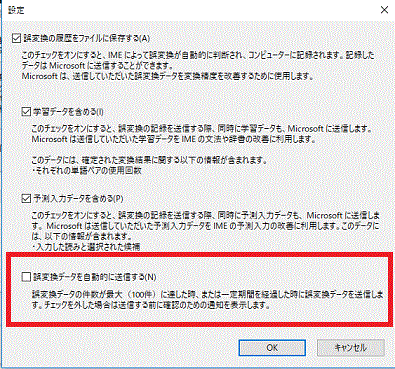
[誤変換データを自動的に送信するにチェックを入れる-Windows10]
5.〔OK〕をクリック。
この場合、誤変換レポートがたまったら自動的にMicrosoftにレポートが送信される。
また、「IMEのプロパティから自動的に送信するにチェックを入れる」と同様な設定になる。
「誤変換レポート」をMicrosoftに送信しない
そもそも、「誤変換レポート」をMicrosoftに送信しないという方法もある。
この場合は、パソコン内に誤変換データは記録されず、マイクロソフトへの送信もされない。
IMEの設定から誤変換レポートをOFFにする方法・誤変換レポートの設定画面から誤変換レポートをOFFにする方法・プロパティから誤変換レポートをOFFにする方法と3つの方法がある。
IMEの設定から誤変換レポートをON・OFFする方法
IMEの設定から誤変換レポートを収集したり、自動送信したりのON・OFFをすることができる。
1.タスクトレイのMicrosoft IMEのボタン(「あ」や「A」と表示されるもの)を右クリック。
2.〔設定〕をクリック。
3.〔使用状況データの収集〕をクリック。
4.「データをファイルに保存する」、「自動的にデータをMicrosoftに送信する」をON・OFFする。
例えば、誤変換データ収集に協力し、自動的にデータを送信する場合。
A-1)「データをファイルに保存する」のスイッチをクリックし、「オン」にする。
A-2)「自動的にデータをMicrosoftに送信する」のスイッチをクリックし、「オン」にする。
「データをファイルに保存する」のスイッチをクリックし、「オフ」にすると誤変換のデータを収集しない。
「自動的にデータをMicrosoftに送信する」のスイッチをクリックし、「オフ」にするとデータを収集しても、Microsoftに送信しない。
誤変換レポートの設定画面から「誤変換レポート」をMicrosoftに送信しないようにする
1.タスクトレイのMicrosoft IMEのボタン(「あ」や「A」と表示されるもの)を右クリック。
2.「誤変換レポート」をクリック。
[Microsoft IMEのボタンを右クリック→「誤変換レポート」をクリック-Windows10]3.「設定」をクリック。
4.「誤変換履歴をファイルに保存する」「予測入力データを含める」のチェックを外し、〔OK〕をクリックする。
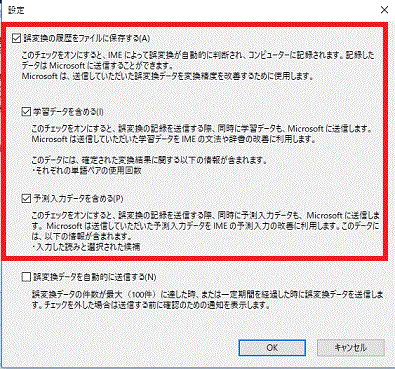
[〔設定〕から「誤変換履歴をファイルに保存する」「予測入力データを含める」のチェックの有無で「誤変換レポート」を送信する内容を選ぶ-Windows10]
プロパティから誤変換レポートをOFFにする
1.タスクトレイのMicrosoft IMEのボタン(「あ」や「A」と表示されるもの)を右クリック。
2.「プロパティ」をクリック。
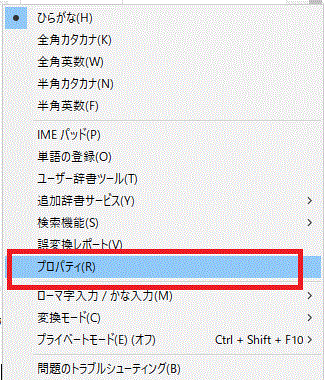
[IME〔プロパティ〕-Windows10]
3.〔詳細設定〕をクリック。
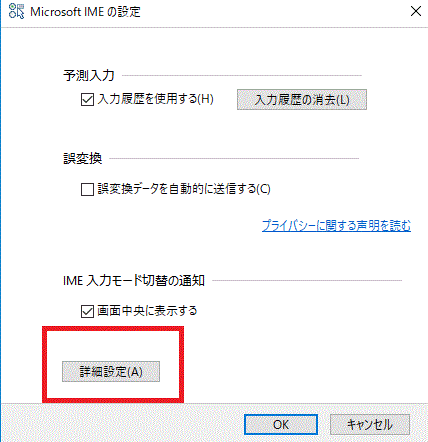
[IME〔プロパティ〕-詳細設定-Windows10]
4.〔プライバシー〕タブの「誤変換の履歴をファイルに保存する」のチェックを外す。
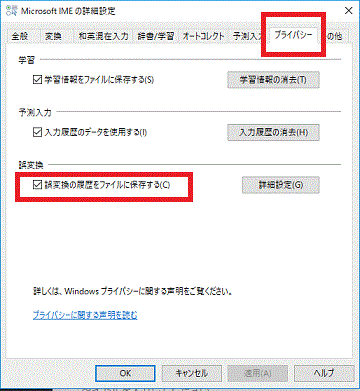
[IME〔プロパティ〕-詳細設定-〔プライバシー〕タブの「誤変換の履歴をファイルに保存する」-Windows10]
5.〔適応〕をクリック。
6.〔OK〕をクリック。
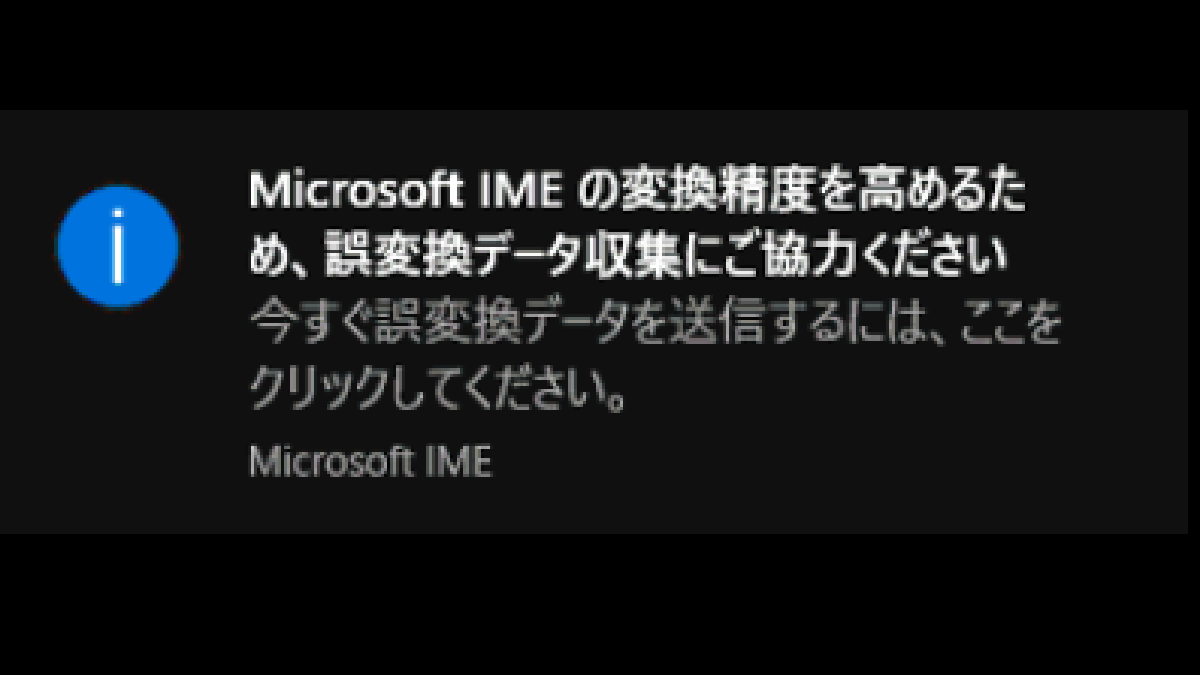
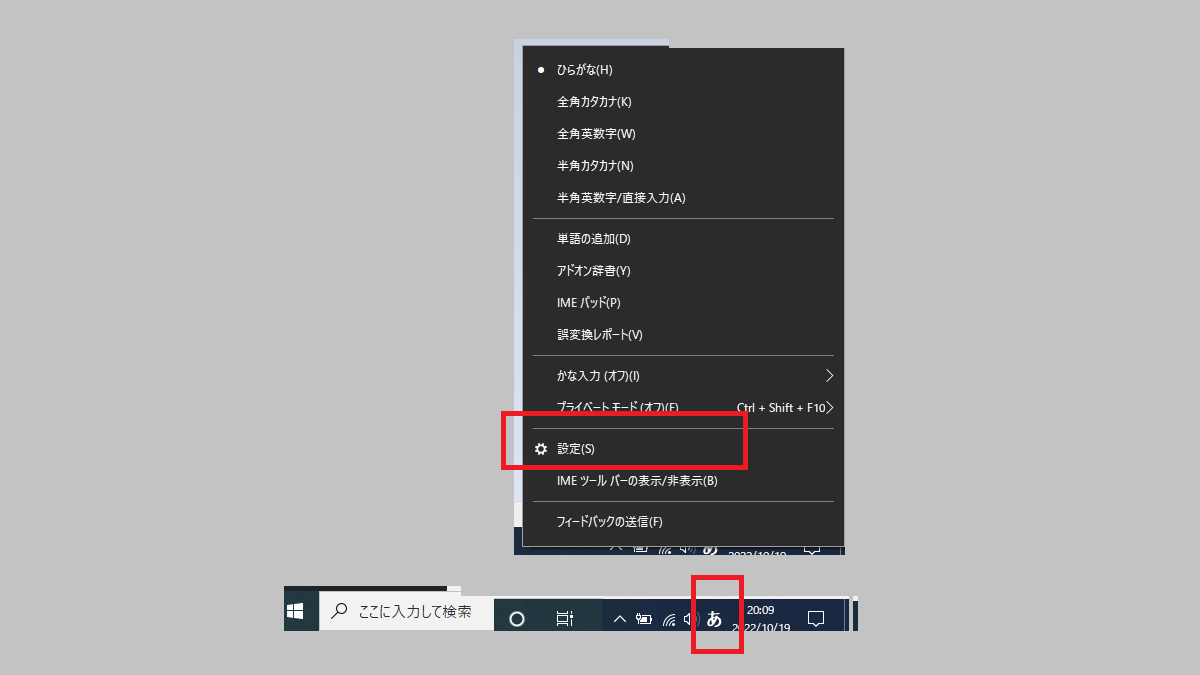
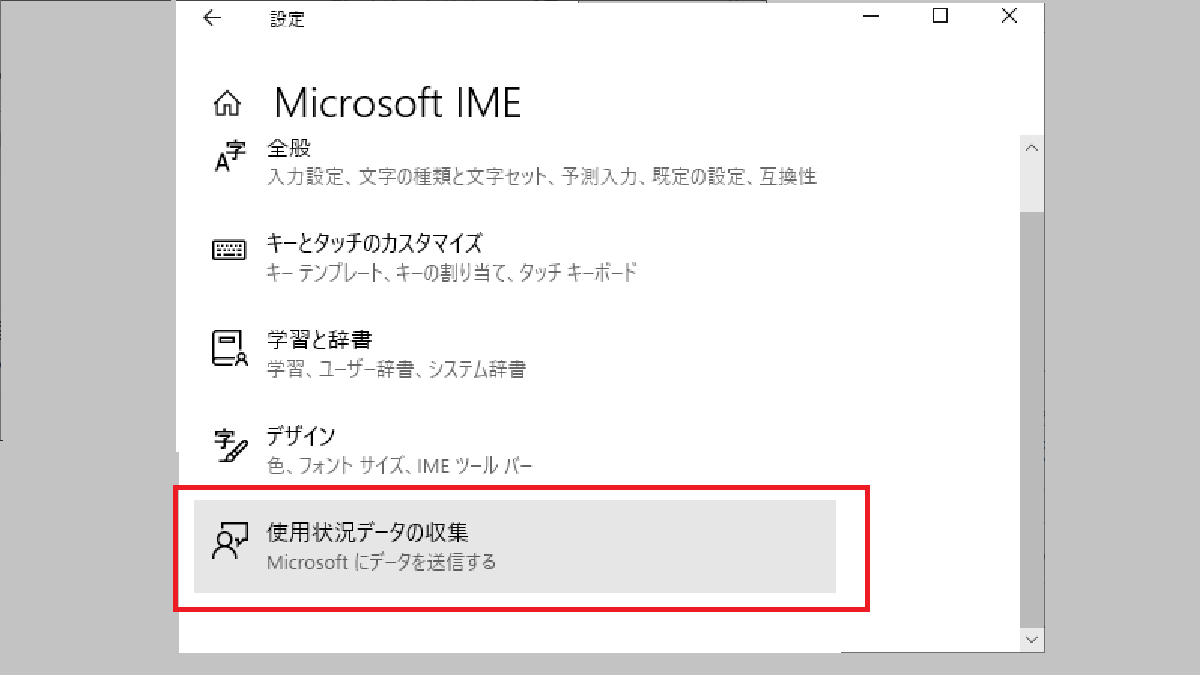
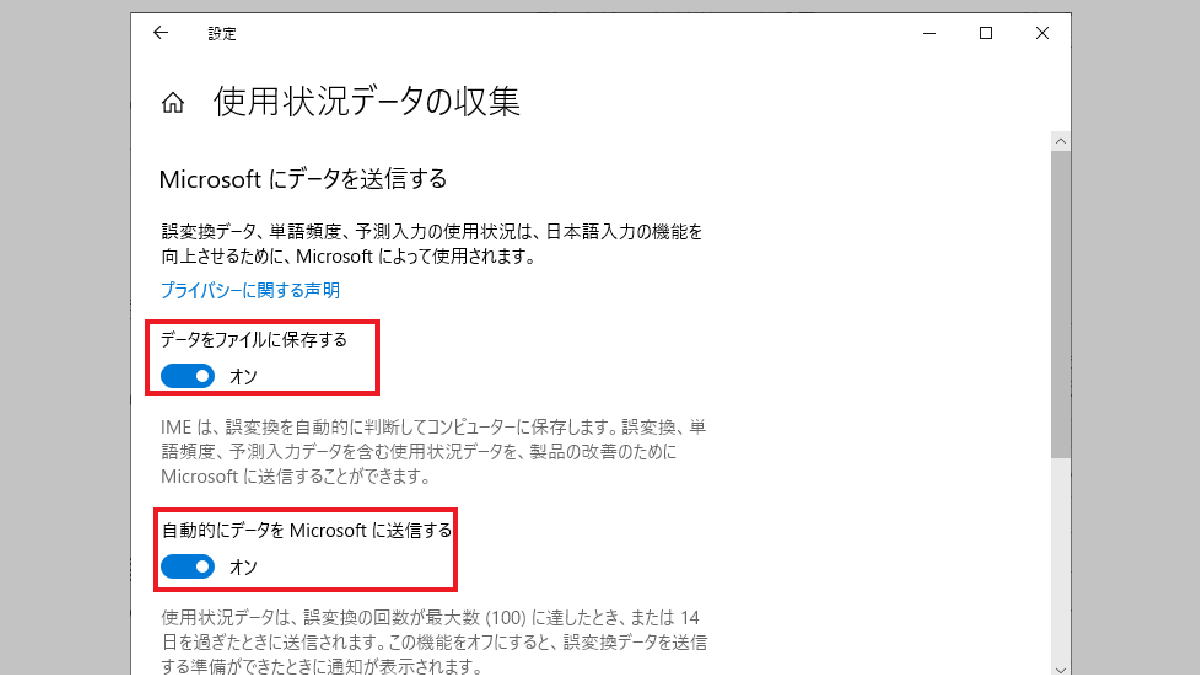
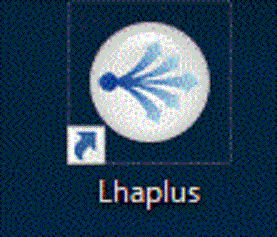

コメント